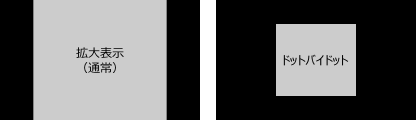購入方法
必要な物
- ニンテンドー3DS本体
- インターネット接続環境(家庭/ニンテンドーゾーン/WiFine)
- ニンテンドーポイント 600円(支払方法)
購入手順
- 3DS のホームメニューから「Nintendo eShop(ニンテンドー イーショップ)」を選択し、オンラインショップに接続する。
- 検索欄に「ゼルダ」と入力してソフトを検索する。
- 検索結果から「ゼルダの伝説 夢をみる島DX」を選択する。
- 「購入画面に進む」をクリックし、購入手続きを行う。
- ダウンロードが済んだら、3DS のホームメニューに「夢をみる島DX」が並ぶので、それをクリックすると遊べる。
Amazon で「ゼルダの伝説 夢をみる島DX DLコード」を購入する方法もある。
メールでダウンロード番号が配信されるので、それをニンテンドー イーショップで登録するとゲームがダウンロードできる。